タスクマネージャ
タスクマネージャを使用すると、プラットフォームで消費されるリソースを監視できます。チャートによって消費されたメモリの量、エキスパートアドバイザーによって使用されたCPUリソース、およびその他のパフォーマンス指標を表示できます。プラットフォームのパフォーマンスが低下した場合、問題を簡単に検出して修正できます。
[サービス]メニューまたはF2キーを使用して、タスクマネージャーを起動します。
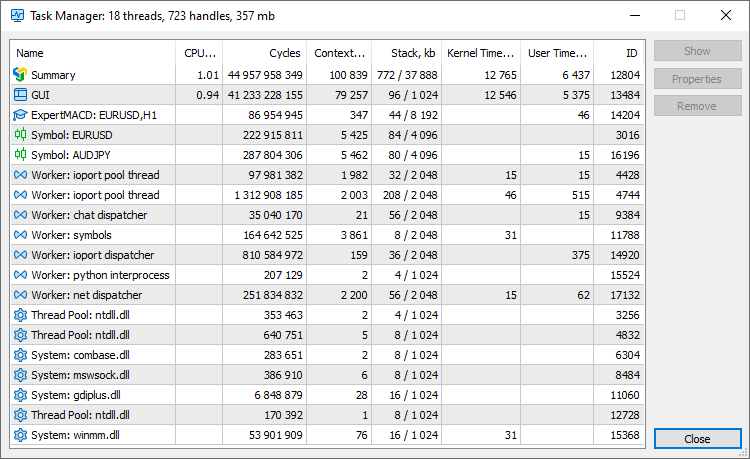
異なるプラットフォームの関数は、別々のスレッドで実行されます。関連するスレッドの統計情報は、タスクマネージャに表示されます。
- Summary — 全関数の一般的な統計情報
- GUI — メインプラットフォームスレッドが使用するリソース
- Experts/Scripts — チャート上で動作する各エキスパートアドバイザーが使用するリソースです。プログラムがデバッグモードまたはプロファイリングモードで実行されている場合、その行はそれぞれ「debug」または「profile」と表示されます。
- Services — 各アクティブで消費されるリソース サービス.
- Symbol — 指定された金融商品に関連する計算に使用されるリソース:ポジションと注文の価格と利益の再計算、チャートの表示、関連する指標の計算など
- Worker — プラットフォームシステムのスレッド。これらのスレッドは、サービス目的、背景計算などに使用されます
- Thread Pool — アプリケーションのワーカスレッドを効率的に管理するためにシステムで使用されます
- System — システムとサードパーティーのDLLによって消費されるリソース
プラットフォームスレッドについては、以下のメトリクスを測定しています。
- CPU, % — 指定されたプロセスによるプロセッサの負荷。CPUの総負荷が高く、プロセスの負荷が低い場合、コンピュータのリソースは何らかのサードパーティ製アプリケーションによって消費されているはずです。
- Cycles — プロセスを処理するためにプロセッサが費やした、1秒あたりの計算サイクルの合計数。このメトリクスが高いほど、プロセッサが活発に使われていることを意味します。
- Context Switches — コンテキストスイッチの数。高い値(1000以上)は、システム内のアクティブなスレッドが多すぎることを示す場合があります。これらはCPU時間にアクセスしようとするため、システムが頻繁に切り替えなければならず、リソースを浪費してしまいます。詳細は Microsoftドキュメントをご覧ください。
- Stack — 使用および割り当てられたメモリスタックの量(キロバイト単位)
- Kernel Time — カーネルモードの動作時間。ユーザーモードで費やされた時間と比較してこのメトリックが増加した場合、システムレベルの問題(ドライバーの問題、ハードウェアエラー、または遅いハードウェア)が存在する可能性があります。詳細は >Microsoftドキュメントをご覧ください。
- User Time — ユーザーモードの動作時間
- ID — スレッド識別子
ウィンドウのヘッダーには、プラットフォームによるリソースの使用状況に関する概要の統計が表示されます。
- 使用されているスレッドの数。
- プラットフォームが使用するハンドルの数。ハンドルはポインタであり、プログラムが割り当てられたリソースにアクセスすることを可能にします。プログラムが使用するハンドル数が多ければ多いほど、消費するリソースも多くなります。
- 消費したRAMの量。
タスクマネージャのデータは1秒に1回更新されます。統計はコンテキストメニューを使用して手動で更新できます。
タスクマネージャを使用すると、実行中のMQL5プログラムを管理できます。リストからプログラムを選択し、右側のコマンドの1つを使用します。
- 表示 — ナビゲータで選択したプログラムに移動します。その行をダブルクリックしても同じアクションを実行できます。
- プロパティ — プログラムの入力パラメータを開きます。
- 削除 — MQL5プログラムをチャートから削除します。
リソースを節約し、プラットフォームの作業領域を最適化するために、使用しないMQL5サービスを無効にできます。たとえば、MQL5プログラミング言語またはシグナルサービスを介したコピー取引に興味がない場合は、設定でこれらのセクションを非表示にするための関連オプションのチェックを外します。*** |